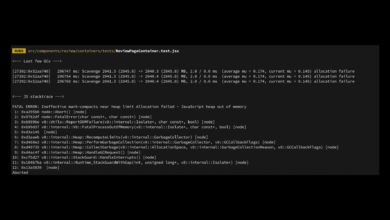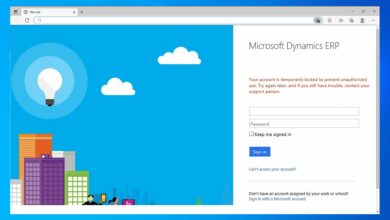WiFi no tiene una configuración de IP válida en Windows 11 [Fix]
- Si ha tenido un problema en el que su Wi-Fi deja de funcionar repentinamente, entonces sabe que puede ser bastante frustrante.
- Este es uno de los problemas comunes que enfrentan los usuarios y ocurre al conectar un nuevo dispositivo.
- Hay una serie de razones por las que su Wi-Fi podría no tener una configuración de IP válida, pero puede solucionarlo fácilmente y volver al trabajo.
- Reiniciar su computadora es la solución más común para todo tipo de errores. En muchos casos, soluciona el problema, pero si no, pase a nuestros métodos avanzados de resolución de problemas.
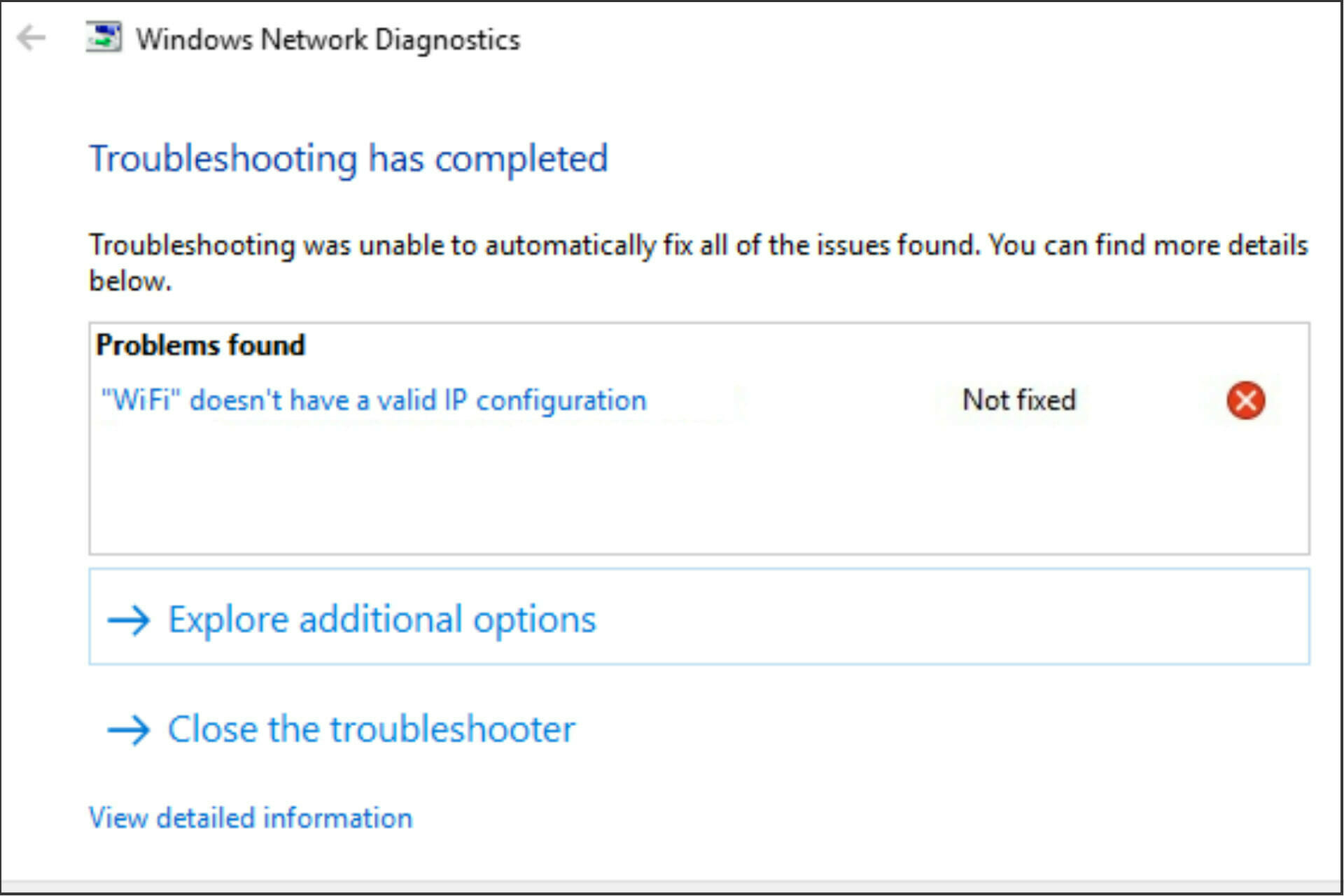
XINSTALAR HACIENDO CLIC EN DESCARGAR ARCHIVO
En el mundo contemporáneo, las personas a menudo tienen que depender de muchos dispositivos, como computadoras portátiles y varios dispositivos. Es muy conveniente hacer esto.
Sin embargo, también hay muchos problemas que debe enfrentar al usar estos dispositivos, especialmente cuando se trata de acceder a Internet.
La mayoría de nosotros nos hemos enfrentado a una situación en la que una conexión a Internet lenta o intermitente puede dificultar nuestra productividad o interrumpir esa importante llamada.
Un simple problema de conexión puede ponerte nervioso, especialmente cuando tienes una fecha límite y un trabajo importante que hacer.
En nuestros días modernos, la interrupción, incluso por unos minutos, puede tener implicaciones negativas, especialmente para las personas que dependen en gran medida de Internet para trabajar.
Si su dispositivo no puede conectarse a Internet, puede deberse a un problema con la configuración de Wi-Fi. En tales casos, verá el mensaje de error: Wi-Fi no tiene una configuración de IP válida en tu pantalla
Este error es uno de los errores de Windows más comunes que encuentran los usuarios. Ocurre cuando su computadora no puede obtener una dirección IP y establecer una conexión con su puerta de enlace de red o servidor DHCP.
Si usa Windows 10, consulte nuestra guía completa sobre qué hacer si Wi-Fi no tiene una configuración de IP válida y solucione el problema.
Porqué el Wi-Fi no tiene una configuración de IP válida ¿se produce un error?
Este problema generalmente ocurre cuando el dispositivo no recibe una dirección de Protocolo de Internet (IP) del enrutador o módem de red. Sin embargo, podría haber otras razones para este problema.
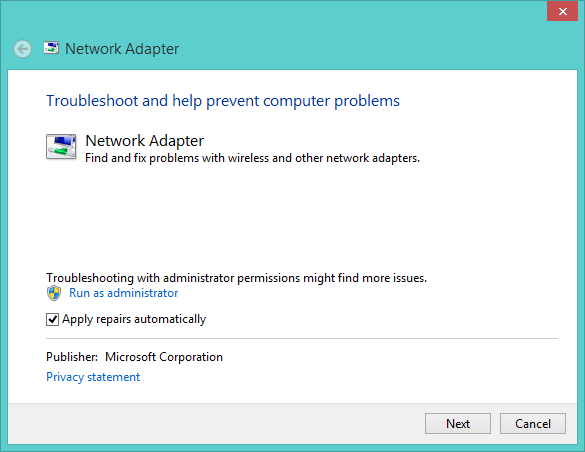
Algunas de las razones incluyen:
- Controladores de red dañados – El controlador de su adaptador de red puede estar desactualizado o dañado. Para resolver este problema, debe actualizar el controlador a la última versión.
- Configuraciones mal configuradas – En algunos casos excepcionales, la dirección IP puede configurarse para obtenerse automáticamente, pero no puede hacerlo. Esto puede suceder si su enrutador tiene DHCP desactivado o si hay algún otro problema con la configuración de su red.
- Malware en su sistema – Su sistema puede estar infectado con malware si ha descargado algunos archivos de fuentes no seguras o si ha visitado sitios web no seguros. También puede enfrentar este problema debido a algunos errores en el firmware de su enrutador.
- Hardware obsoleto – Si ha estado usando el sistema durante mucho tiempo, existe la posibilidad de que su computadora haya pasado por mucho y ahora necesite algunos cambios. Sus dispositivos y componentes del sistema pueden estar dañados o corrompidos, lo que hace que su conexión Wi-Fi no funcione correctamente.
- Dirección IP en conflicto – Este error ocurre porque su computadora tiene una dirección IP que entra en conflicto con una en su red.También puede significar que la dirección IP que está recibiendo no es correcta y no funciona con su red.
- Problemas con la configuración de red – Puede experimentar este problema después de actualizar a Windows 11 cuando los cambios de red no se han aplicado a su adaptador de red.
- Enrutador defectuoso – Si no puede obtener una dirección IP válida del enrutador, es posible que el enrutador no funcione correctamente y deba reiniciarse. Si el problema persiste, es posible que deba comprar otro enrutador.
Para solucionar los problemas anteriores, tenemos una lista de posibles soluciones que pueden ponerlo en línea en poco tiempo.
¿Que puedo hacer para arreglarlo? Wi-Fi no tiene una configuración de IP válida ¿error?
1. Renueve su dirección IP
- seguir adelante ventanas clave, tipo cmd en la barra de búsqueda y haga clic en Abierto.
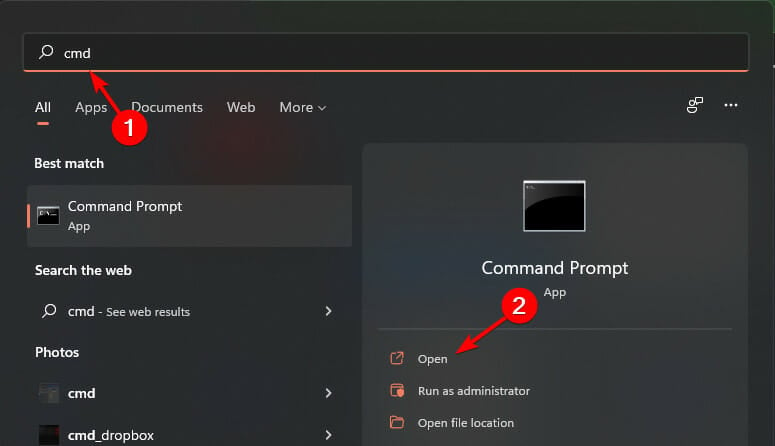
- Introduzca el siguiente comando:
ipconfig/release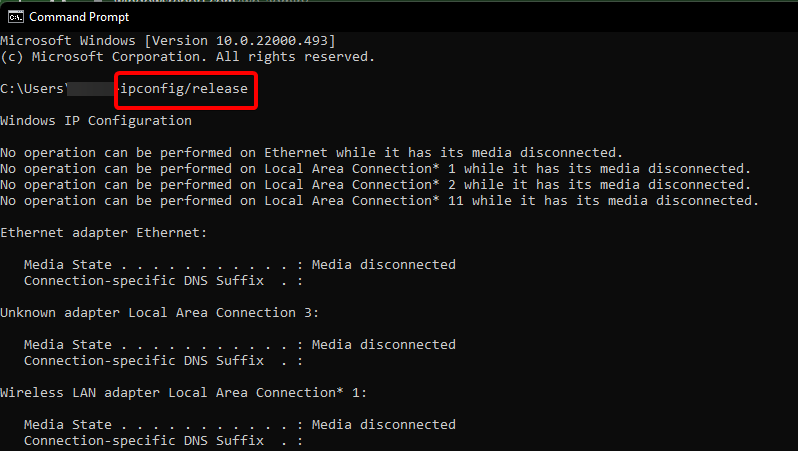
- Espere a que se ejecute el comando e ingrese lo siguiente:
ip/renew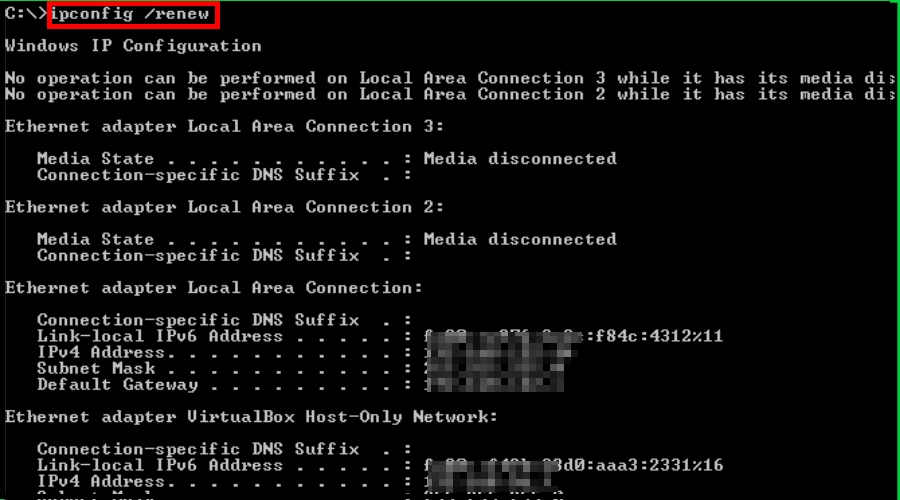
- Colgar solicitud de pedido y compruebe si el error sigue ahí.
2. Restablecer TCP/IP
- seguir adelante ventanas clave, tipo cmd en la barra de búsqueda y haga clic en Abierto.
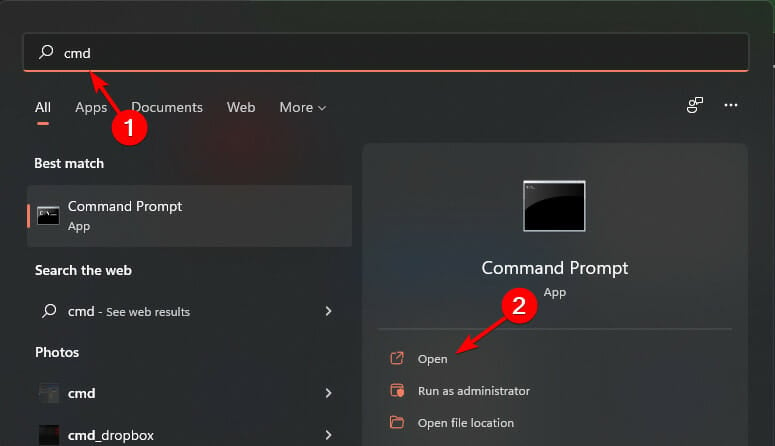
- Ingrese los siguientes comandos y presione ingresar después de cada uno:
netsh winsock reset catalognetsh int ipv4 reset reset.lognetsh int ipv6 reset reset.log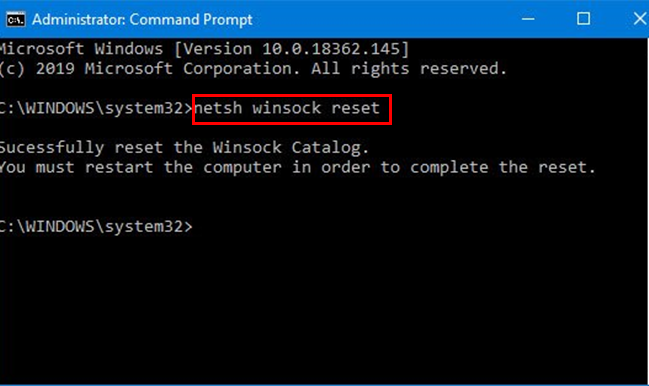
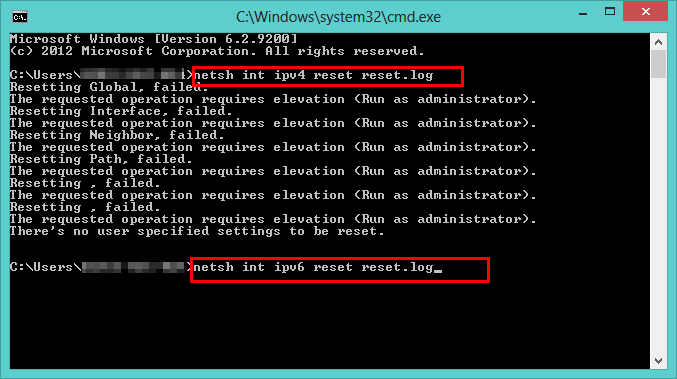
- Ahora reinicie su computadora y vea si el error sigue ahí.
3. Desinstalar el controlador
- seguir adelante ventanas clave, buscar Administrador de dispositivosy haga clic Abierto.
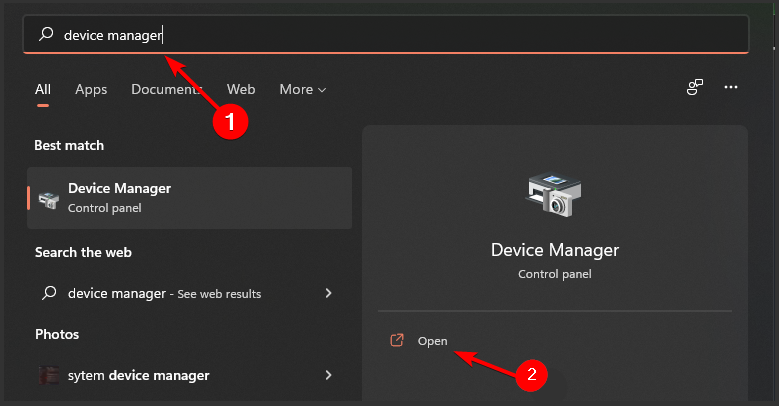
- Navegar a Adaptadores de redencuentre su adaptador Wi-Fi, haga clic con el botón derecho y seleccione Desinstalar el dispositivo.
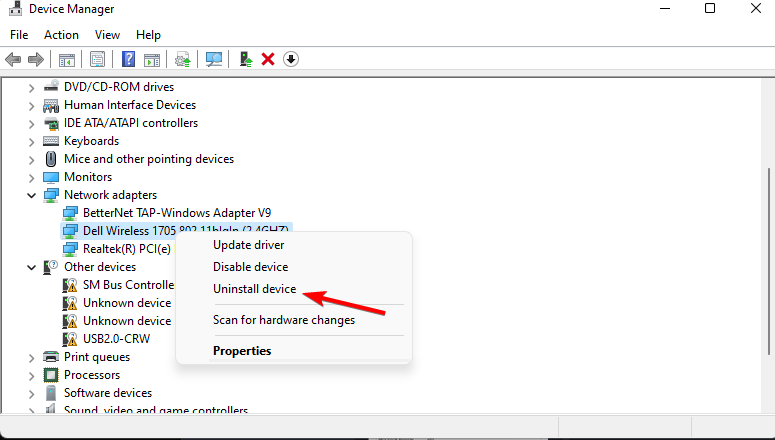
- Hacer clic DESINSTALAR en el cuadro de confirmación.
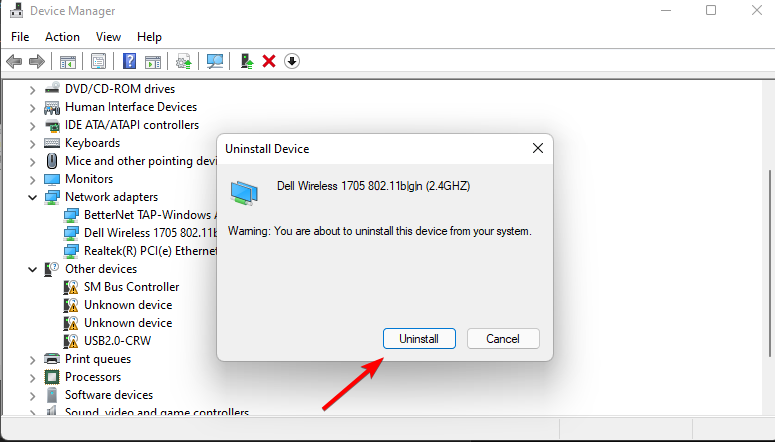
- Reinicie su computadora y los controladores se restaurarán automáticamente al inicio.
4. Actualice sus controladores
- golpear ventanas clave, buscar Administrador de dispositivosy haga clic Abierto.
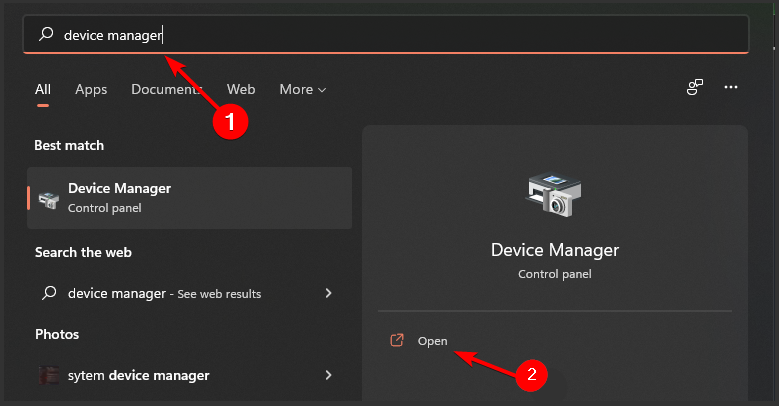
- Navegar a Adaptadores de redencuentre su adaptador Wi-Fi, haga clic con el botón derecho y seleccione Actualizar el controlador.
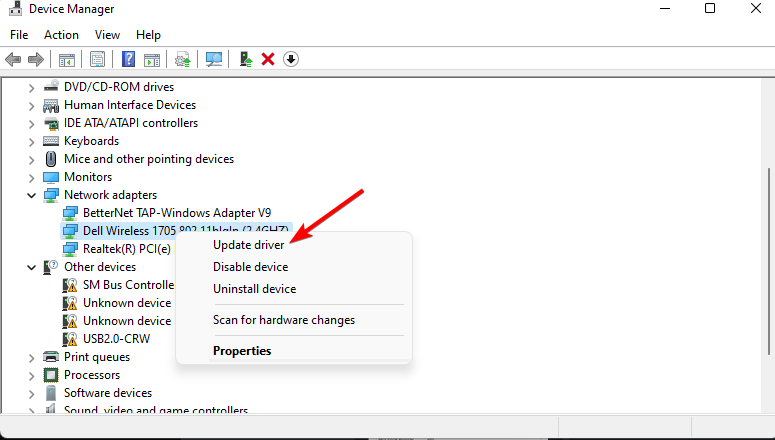
- Seleccionar Buscar controladores automáticamente.
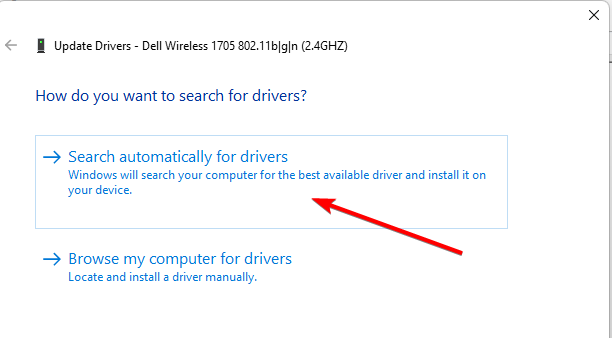
- Compruebe si el error sigue ahí.
Si cree que el proceso es demasiado largo, puede probar una herramienta alternativa de terceros que busca, descarga e instala automáticamente el controlador correcto con solo unos pocos clics. DriverFix puede hacer el trabajo en un tiempo récord.
5. Restaurar la configuración predeterminada del cortafuegos
- golpear ventanas clave, buscar Defensor de Windows cortafuegosy haga clic Abierto.
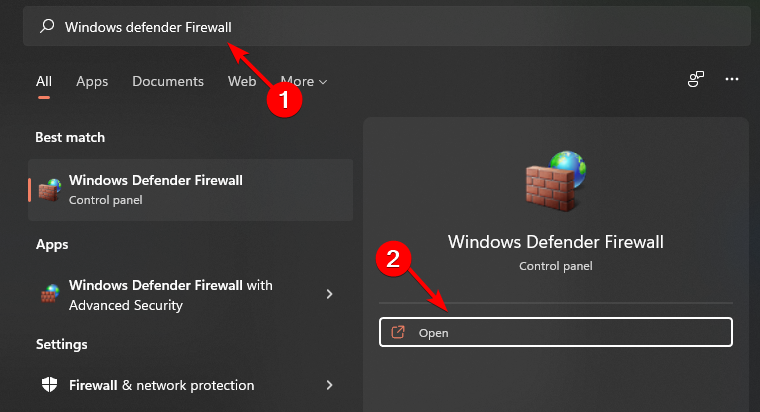
- Seleccionar Restaurar la configuración predeterminada en el panel izquierdo.
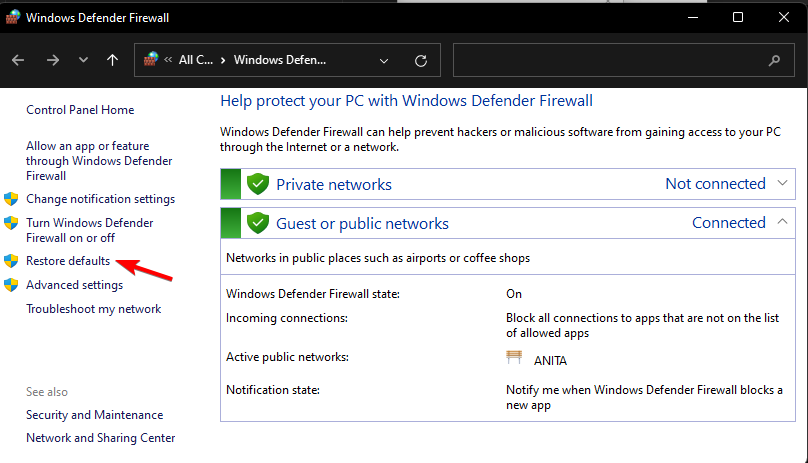
- Haga clic en Restaurar la configuración predeterminada botón y compruebe si el error sigue ahí.
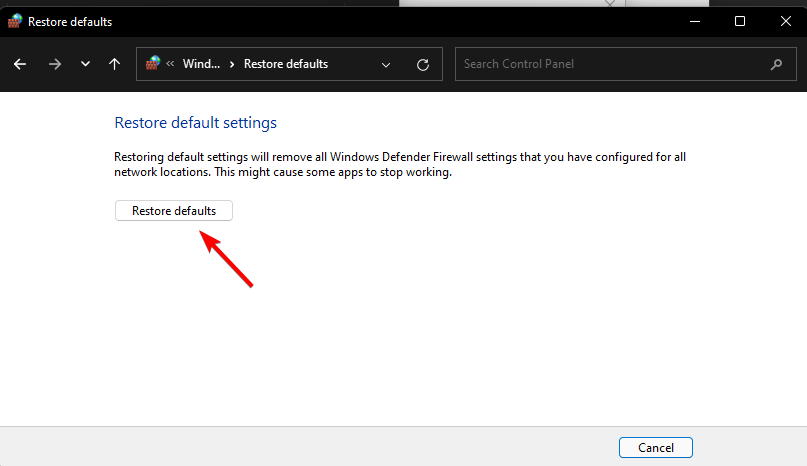
¿Puedo configurar manualmente mi dirección IP?
Los controladores obsoletos son la razón principal de los errores y problemas del sistema. Si faltan algunos de sus archivos o están atascados, una solución automática como DriverFix puede resolver estos problemas con solo unos pocos clics. ¡Y también es fácil para su sistema!
Sí, puedes configurar tu dirección IP manualmente, aunque en la mayoría de los casos no será necesario. Solo necesita cambiarlo si tiene una IP dinámica.
Tanto las direcciones IP dinámicas como las estáticas se utilizan para el acceso a Internet en el hogar. La diferencia depende de si la dirección asignada es permanente o temporal.
Cuando se conecta a Internet, puede conectarse a través de un módem regular, una conexión de red local en su oficina, un módem por cable o una línea de suscripción digital (DSL).
Independientemente del método que utilice para conectarse a Internet, necesita una dirección IP. Si su computadora no tiene una dirección IP, no puede comunicarse con otros dispositivos en la red.
Con IP dinámicas, un dispositivo puede tener una dirección IP diferente cada vez que se conecta a la red. Sin embargo, esto puede ser un desafío que requerirá que configure manualmente la dirección IP.
Para configurar su dirección IP manualmente, siga los pasos a continuación:
- seguir adelante ventanas + R claves y tipo ncpa.cpl en el Correr caja de diálogo.
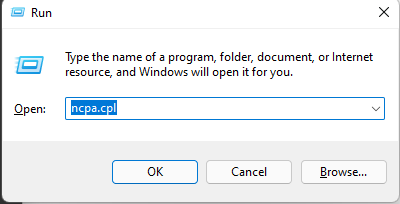
- Haga clic derecho en su red inalámbrica y seleccione propiedad.
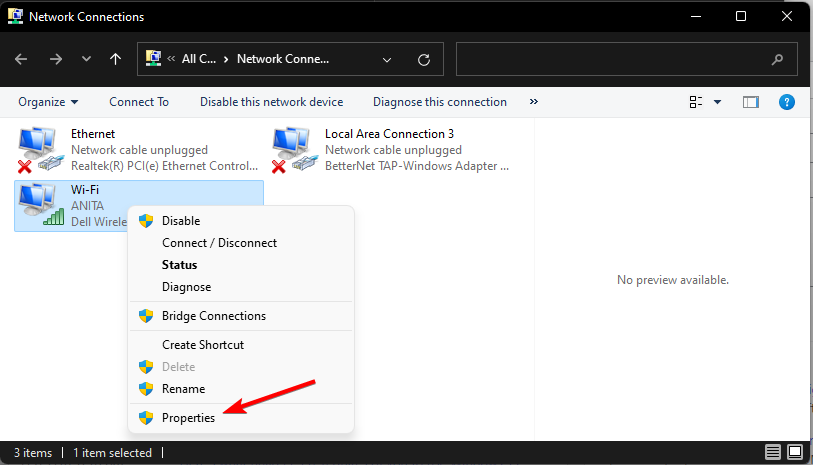
- Seleccionar Protocolo de Internet versión 4 (TCP/IPv4) y haga clic en propiedad botón.
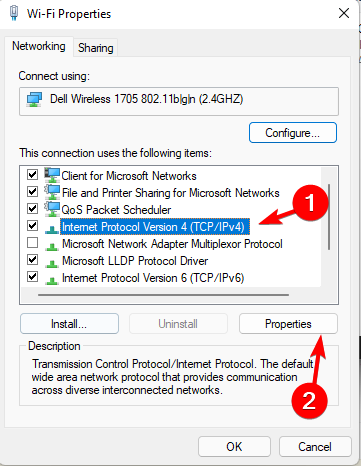
- Seleccionar use la siguiente dirección IP opción y entrar Dirección IP, máscara de subred y puerta de enlace predeterminada (Ingrese los datos que se encuentran en la opción 1 cuando ingresó su pedido):
ipconfig/release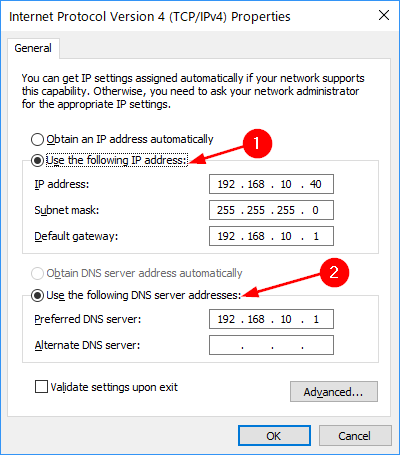
- Seguir adelante Bien y reinicie su computadora.
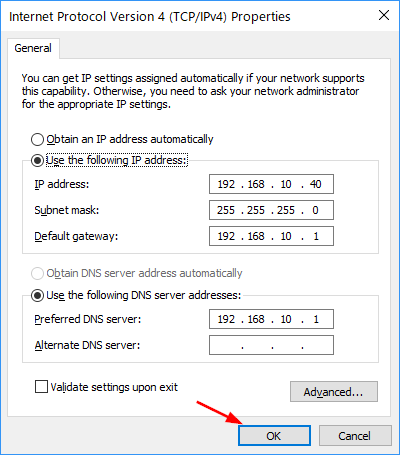
Si experimenta otros problemas de Wi-Fi, como que Wi-Fi no funciona en su teléfono, consulte nuestra guía de solución de problemas.
También puede actualizar sus controladores con nuestra colección de software recomendada si encuentra algún inconveniente en la desinstalación e instalación.
Si tu router es tu problema y estás buscando uno nuevo, busca un router con una conexión a Internet estable y evita futuros problemas como estos.
Finalmente, si recibe la conexión de área local que no tiene un mensaje de configuración de IP válido, consulte nuestro artículo dedicado.
Esperamos que esta guía haya podido resolver su problema y que vuelva a estar en línea.
Asegúrese de informarnos cuál de nuestras soluciones funcionó para usted en la sección de comentarios a continuación.
¿Aún tienes problemas? Solucionarlos con esta herramienta:
PATROCINADO
Algunos problemas de controladores se pueden resolver más rápidamente con una herramienta dedicada. Si aún tiene problemas con los controladores, descargue DriverFix y póngalo en funcionamiento con unos pocos clics. ¡Después de eso, deja que se haga cargo y solucione todos los errores en poco tiempo!